会计网看到后台的粉丝留言了,所以今天会计网分享的是【组织结构图】,四种制作方法,一次学完,包教包会!

第一种:Excel组织结构图
1.插入-SmartArt工具-层次结构
(选择喜欢/合适的模板)
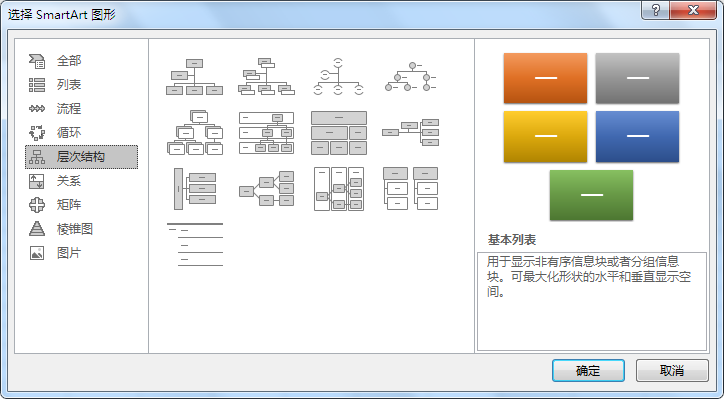
获得模板初始文本
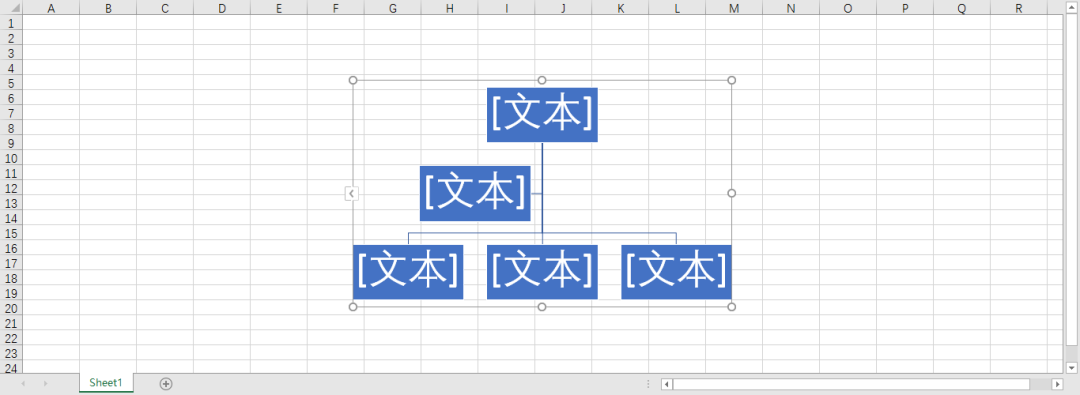
2.替换文本框内容
这里有一个技巧:提前复制内容进入SmartArt工具,再全选左侧工具栏空白内容删除,再粘贴已复制内容;
或按照原先模板逐个替换。
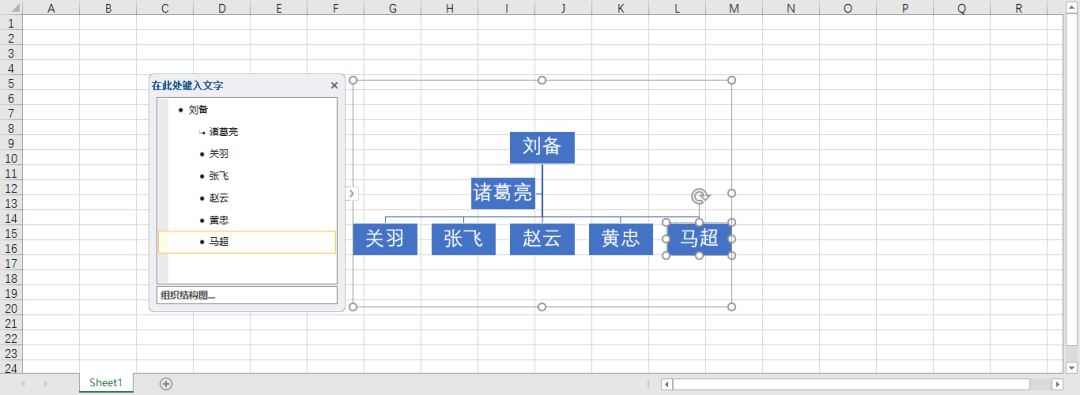
3.调整组织架构层级关系
左侧工具栏右键选择【降级】、【升级】选项进行层级关系调整;
到这一步基本制作完成。
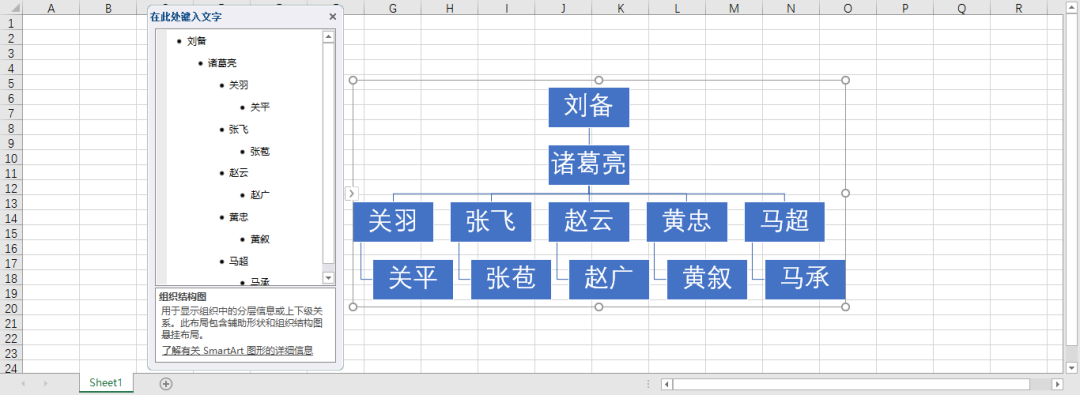
4.完成
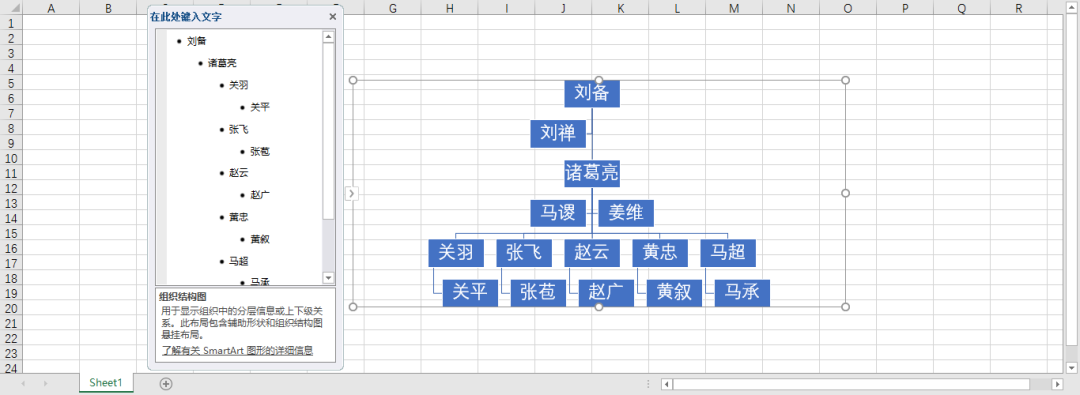
第二种:Word组织结构图
1.输入职称-缩量排序
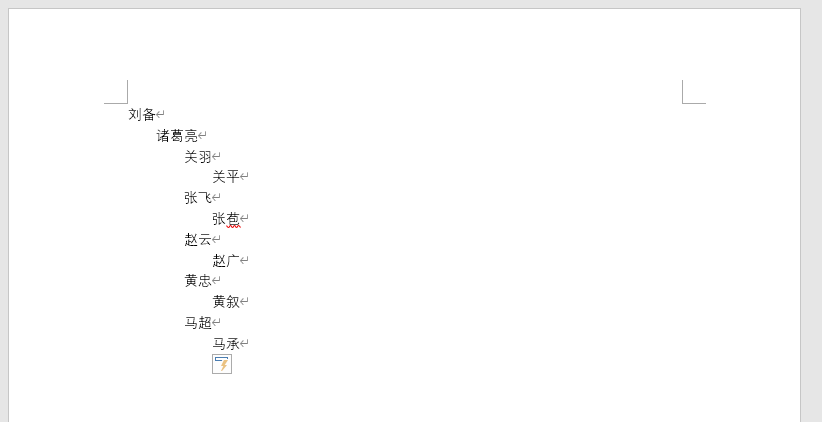
2.复制文本内容-插入-SmartArt-调整层级关系
这里和Excel第一步方法一样,之后调整好层级关系即可
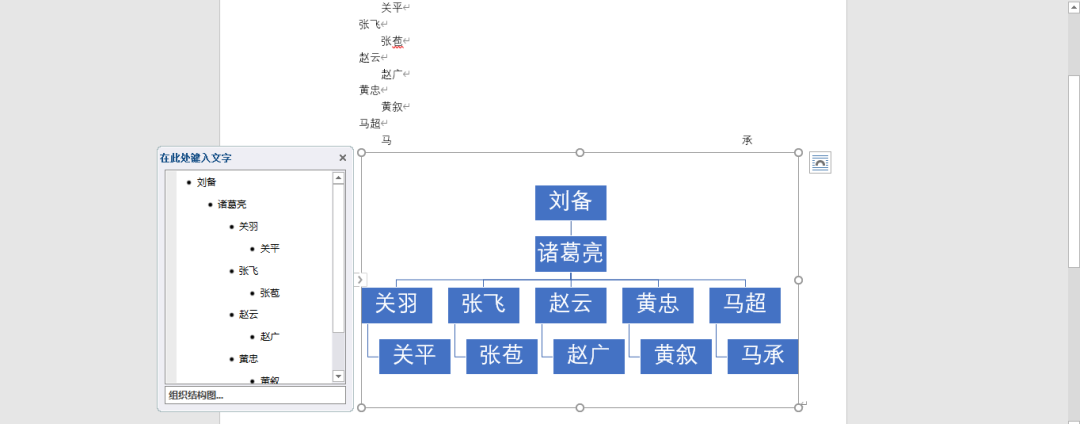
第三种:PPT组织结构图
制作方式参考Word
这里小会计网偷个懒就不放图了,不了解的可以后台留言
第四种:XMind
前三种组织结构图制作方法都是在office中制作,第四种制作方式需要使用【Xmind】,需要的同学可以往下看哦!
Xmind是一款非常实用制作思维导图软件,也叫“脑图”,小E在这里给大家安利一下!
1.打开Xmind-选择模板
打开Xmind后会看到很多导图模板,选择组织结构图模板
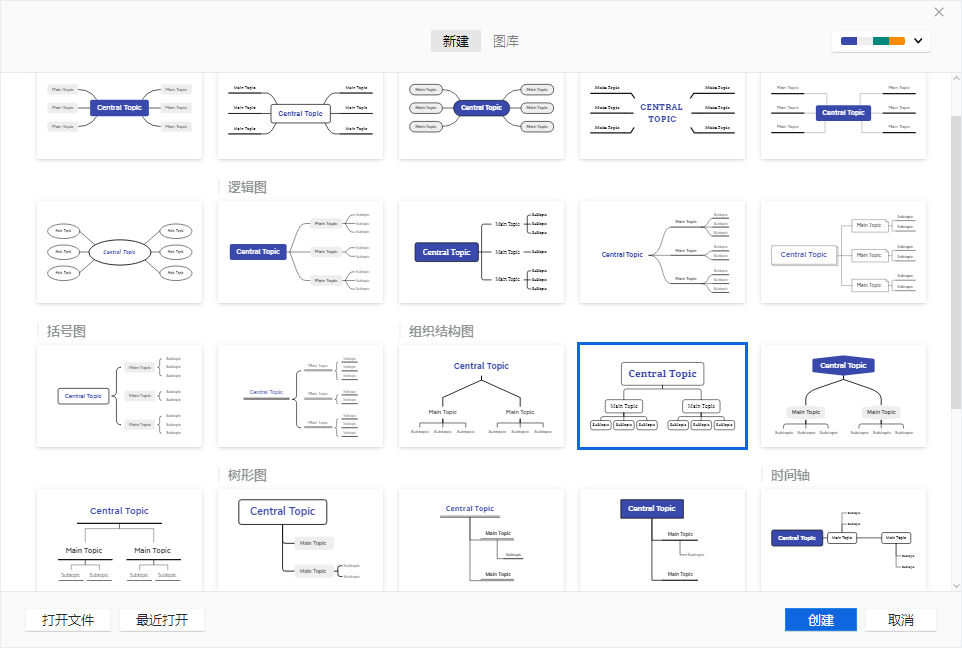
2.修改初始模板内容
这时候发现还是挺方便的对吧!就是样子...
没关系,可以通过右侧的设置逐一调整!
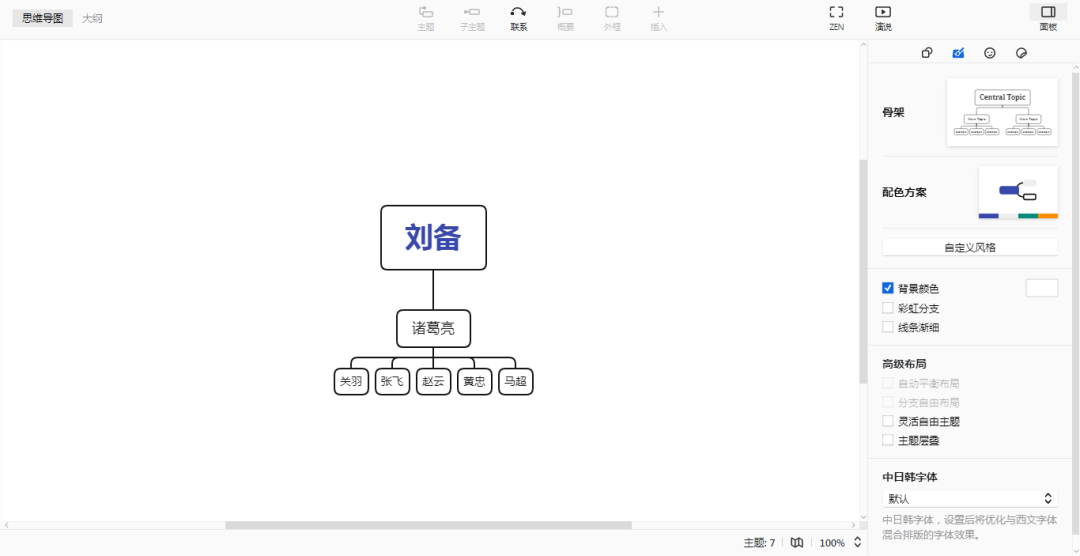
3.完成-最终效果
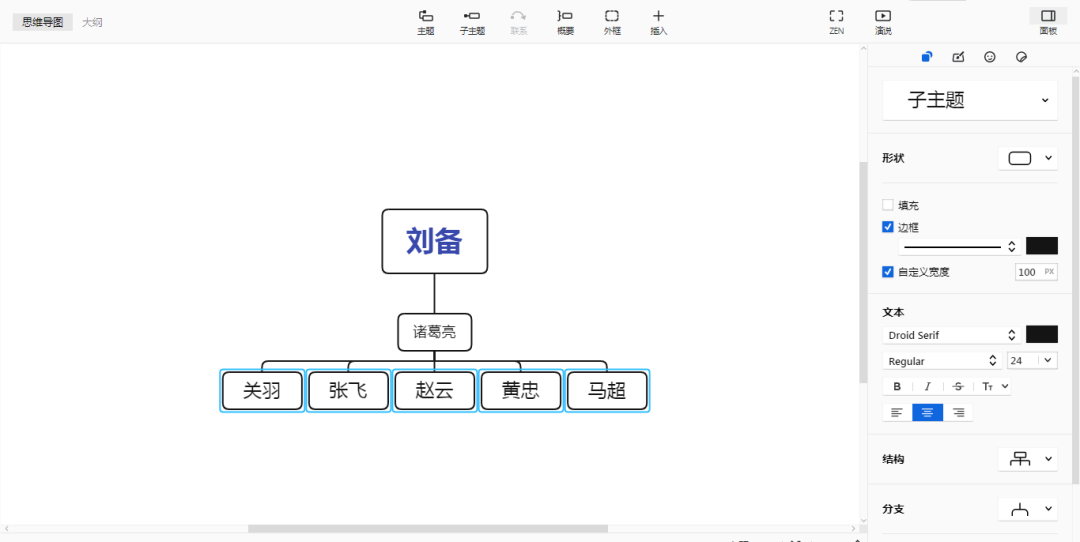
xmind的功能还是十分强大的,喜欢的同学可以下载探索一下~
本篇分享结束,点赞转发让大家一起学习吧!
来源:本文为Excel实用技巧公众号原创首发,作者:iceice。




















